1.部署单点es
1.1.创建网络
因为我们还需要部署kibana容器,因此需要让es和kibana容器互联。这里先创建一个网络:
docker network create es-net
1.2.加载镜像
这里我们采用elasticsearch的7.12.1版本的镜像,这个镜像体积非常大,接近1G。不建议大家自己pull。
课前资料提供了镜像的tar包:
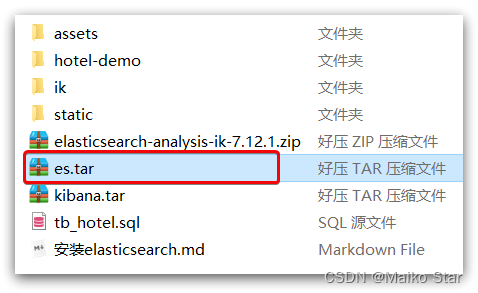
大家将其上传到虚拟机中,然后运行命令加载即可:
# 导入数据 docker load -i es.tar
同理还有kibana的tar包也需要这样做。
1.3.运行
运行docker命令,部署单点es:
docker run -d \
--name es \
-e "ES_JAVA_OPTS=-Xms512m -Xmx512m" \
-e "discovery.type=single-node" \
-v es-data:/usr/share/elasticsearch/data \
-v es-plugins:/usr/share/elasticsearch/plugins \
--privileged \
--network es-net \
-p 9200:9200 \
-p 9300:9300 \
elasticsearch:7.12.1
命令解释:
-
-e "cluster.name=es-docker-cluster":设置集群名称
-
-e "http.host=0.0.0.0":监听的地址,可以外网访问
-
-e "ES_JAVA_OPTS=-Xms512m -Xmx512m":内存大小
-
-e "discovery.type=single-node":非集群模式
-
-v es-data:/usr/share/elasticsearch/data:挂载逻辑卷,绑定es的数据目录
-
-v es-logs:/usr/share/elasticsearch/logs:挂载逻辑卷,绑定es的日志目录
-
-v es-plugins:/usr/share/elasticsearch/plugins:挂载逻辑卷,绑定es的插件目录
-
--privileged:授予逻辑卷访问权
-
--network es-net :加入一个名为es-net的网络中
-
-p 9200:9200:端口映射配置
在浏览器中输入:http://192.168.150.101:9200 即可看到elasticsearch的响应结果:
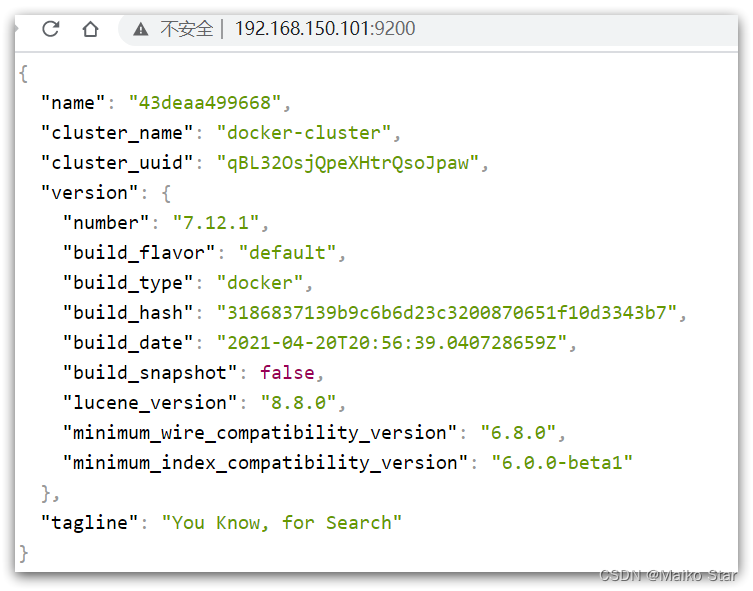
2.部署kibana
kibana可以给我们提供一个elasticsearch的可视化界面,便于我们学习。
2.1.部署
运行docker命令,部署kibana
docker run -d \ --name kibana \ -e ELASTICSEARCH_HOSTS=http://es:9200 \ --network=es-net \ -p 5601:5601 \ kibana:7.12.1
-
--network es-net :加入一个名为es-net的网络中,与elasticsearch在同一个网络中
-
-e ELASTICSEARCH_HOSTS=http://es:9200":设置elasticsearch的地址,因为kibana已经与elasticsearch在一个网络,因此可以用容器名直接访问elasticsearch
-
-p 5601:5601:端口映射配置
kibana启动一般比较慢,需要多等待一会,可以通过命令:
docker logs -f kibana
查看运行日志,当查看到下面的日志,说明成功:
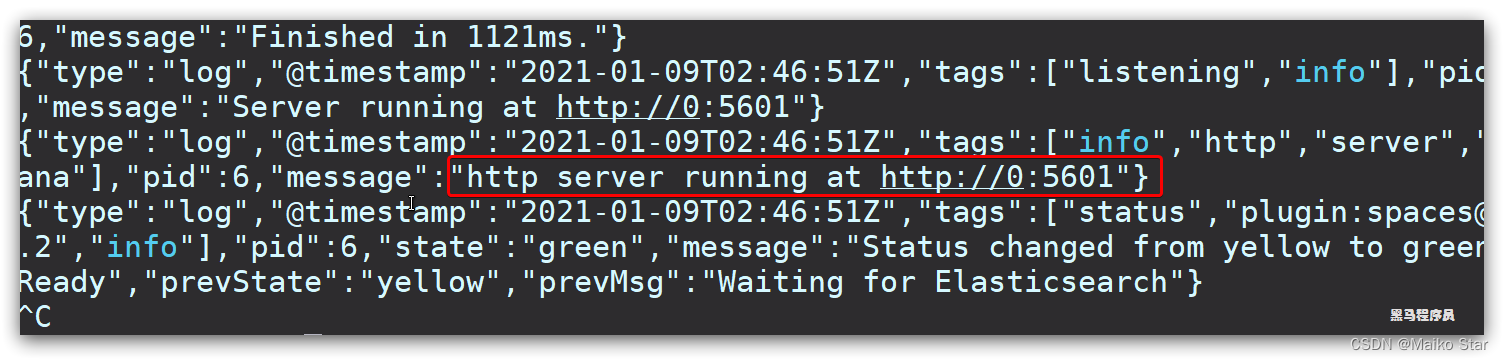
此时,在浏览器输入地址访问:http://192.168.150.101:5601,即可看到结果
2.2.DevTools
kibana中提供了一个DevTools界面:
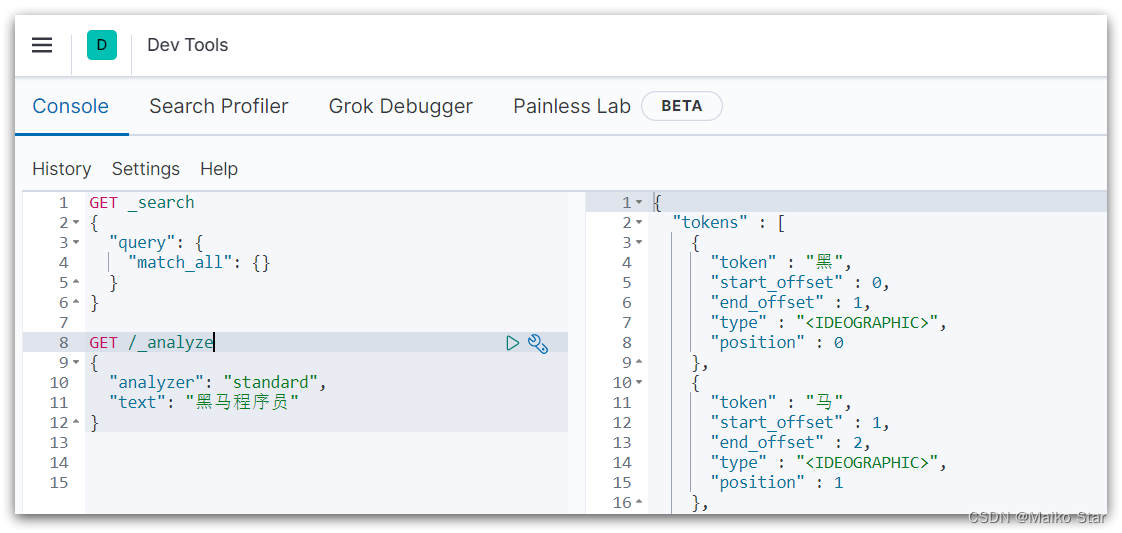
这个界面中可以编写DSL来操作elasticsearch。并且对DSL语句有自动补全功能。
3.安装IK分词器
3.1.在线安装ik插件(较慢)
# 进入容器内部 docker exec -it elasticsearch /bin/bash # 在线下载并安装 ./bin/elasticsearch-plugin install https://github.com/medcl/elasticsearch-analysis-ik/releases/download/v7.12.1/elasticsearch-analysis-ik-7.12.1.zip #退出 exit #重启容器 docker restart elasticsearch
3.2.离线安装ik插件(推荐)
1)查看数据卷目录
安装插件需要知道elasticsearch的plugins目录位置,而我们用了数据卷挂载,因此需要查看elasticsearch的数据卷目录,通过下面命令查看:
docker volume inspect es-plugins
显示结果:
[ { "CreatedAt": "2022-05-06T10:06:34+08:00", "Driver": "local", "Labels": null, "Mountpoint": "/var/lib/docker/volumes/es-plugins/_data", "Name": "es-plugins", "Options": null, "Scope": "local" } ]说明plugins目录被挂载到了:/var/lib/docker/volumes/es-plugins/_data这个目录中。
2)解压缩分词器安装包
下面我们需要把资料中的ik分词器解压缩,重命名为ik
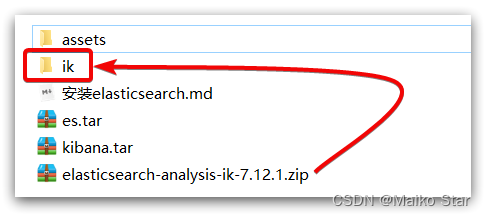
3)上传到es容器的插件数据卷中
也就是/var/lib/docker/volumes/es-plugins/_data:
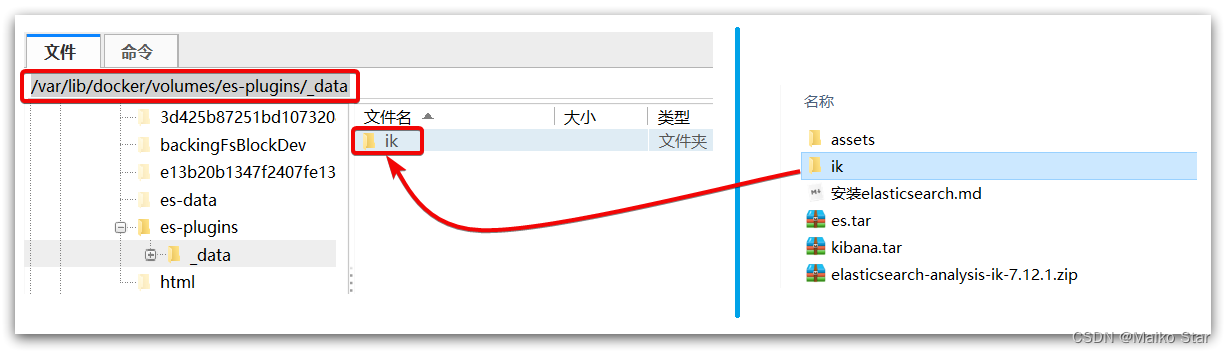
4)重启容器
# 4、重启容器 docker restart es
# 查看es日志 docker logs -f es
5)测试:
IK分词器包含两种模式:
-
ik_smart:最少切分
-
ik_max_word:最细切分
GET /_analyze { "analyzer": "ik_max_word", "text": "黑马程序员学习java太棒了" }结果:
{ "tokens" : [ { "token" : "黑马", "start_offset" : 0, "end_offset" : 2, "type" : "CN_WORD", "position" : 0 }, { "token" : "程序员", "start_offset" : 2, "end_offset" : 5, "type" : "CN_WORD", "position" : 1 }, { "token" : "程序", "start_offset" : 2, "end_offset" : 4, "type" : "CN_WORD", "position" : 2 }, { "token" : "员", "start_offset" : 4, "end_offset" : 5, "type" : "CN_CHAR", "position" : 3 }, { "token" : "学习", "start_offset" : 5, "end_offset" : 7, "type" : "CN_WORD", "position" : 4 }, { "token" : "java", "start_offset" : 7, "end_offset" : 11, "type" : "ENGLISH", "position" : 5 }, { "token" : "太棒了", "start_offset" : 11, "end_offset" : 14, "type" : "CN_WORD", "position" : 6 }, { "token" : "太棒", "start_offset" : 11, "end_offset" : 13, "type" : "CN_WORD", "position" : 7 }, { "token" : "了", "start_offset" : 13, "end_offset" : 14, "type" : "CN_CHAR", "position" : 8 } ] }3.3 扩展词词典
随着互联网的发展,“造词运动”也越发的频繁。出现了很多新的词语,在原有的词汇列表中并不存在。比如:“奥力给”,“传智播客” 等。
所以我们的词汇也需要不断的更新,IK分词器提供了扩展词汇的功能。
1)打开IK分词器config目录:
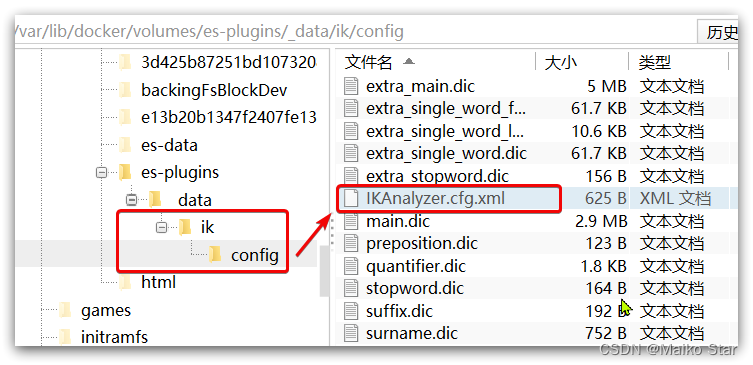
2)在IKAnalyzer.cfg.xml配置文件内容添加:
IK Analyzer 扩展配置 ext.dic 3)新建一个 ext.dic,可以参考config目录下复制一个配置文件进行修改
传智播客 奥力给
4)重启elasticsearch
docker restart es # 查看 日志 docker logs -f elasticsearch
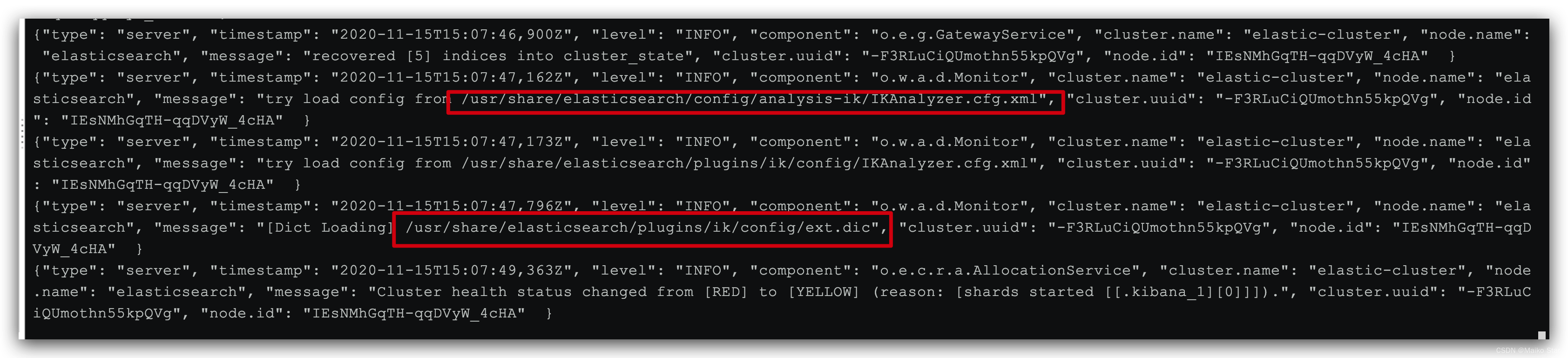
日志中已经成功加载ext.dic配置文件
5)测试效果:
GET /_analyze { "analyzer": "ik_max_word", "text": "传智播客Java就业超过90%,奥力给!" }注意当前文件的编码必须是 UTF-8 格式,严禁使用Windows记事本编辑
3.4 停用词词典
1)IKAnalyzer.cfg.xml配置文件内容添加:
IK Analyzer 扩展配置 ext.dic stopword.dic 

4.部署es集群
部署es集群可以直接使用docker-compose来完成,不过要求你的Linux虚拟机至少有4G的内存空间
首先编写一个docker-compose文件,内容如下:
version: '2.2' services: es01: image: docker.elastic.co/elasticsearch/elasticsearch:7.12.1 container_name: es01 environment: - node.name=es01 - cluster.name=es-docker-cluster - discovery.seed_hosts=es02,es03 - cluster.initial_master_nodes=es01,es02,es03 - bootstrap.memory_lock=true - "ES_JAVA_OPTS=-Xms512m -Xmx512m" ulimits: memlock: soft: -1 hard: -1 volumes: - data01:/usr/share/elasticsearch/data ports: - 9200:9200 networks: - elastic es02: image: docker.elastic.co/elasticsearch/elasticsearch:7.12.1 container_name: es02 environment: - node.name=es02 - cluster.name=es-docker-cluster - discovery.seed_hosts=es01,es03 - cluster.initial_master_nodes=es01,es02,es03 - bootstrap.memory_lock=true - "ES_JAVA_OPTS=-Xms512m -Xmx512m" ulimits: memlock: soft: -1 hard: -1 volumes: - data02:/usr/share/elasticsearch/data networks: - elastic es03: image: docker.elastic.co/elasticsearch/elasticsearch:7.12.1 container_name: es03 environment: - node.name=es03 - cluster.name=es-docker-cluster - discovery.seed_hosts=es01,es02 - cluster.initial_master_nodes=es01,es02,es03 - bootstrap.memory_lock=true - "ES_JAVA_OPTS=-Xms512m -Xmx512m" ulimits: memlock: soft: -1 hard: -1 volumes: - data03:/usr/share/elasticsearch/data networks: - elastic volumes: data01: driver: local data02: driver: local data03: driver: local networks: elastic: driver: bridgeRun docker-compose to bring up the cluster:
docker-compose up
-
-
猜你喜欢
网友评论
- 搜索
- 最新文章
- 热门文章
